Мінімізуємо помилки в документі Word
Здрастуйте, шановні працівники «Б & К»! Я працюю в консалтинговій фірмі. Останнім часом доводиться мати справу з великими за обсягом документами, де багато англійських термінів, тоді як основний текст набрано російською (або українською) мовою. Така плутанина призводить до того, що Word намагається перевірити англійські слова за правилами української чи російської граматики і в результаті підкреслює їх як помилкові. Працювати з текстом, де більшу частину виділено червоним кольором, незручно. Підкажіть, чи можна в готовому документі швидко перевизначити правила перевірки правопису? Хотілося б, щоб англійський текст Word перевіряв за англійською граматикою, російський — за російською, а український — за українською. Наперед завдячую.
Олександр Півненко, аудитор, м. Харків
Відповідає Микола КАРПЕНКО, канд. техн. наук, доцент кафедри прикладної математики та інформаційних технологій Харківської національної академії міського господарства
Проблему вибіркової перевірки орфографії в готовому документі організувати неважко. Для цього потрібно скористатися інструментом контекстного пошуку в поєднанні з підстановлювальними знаками. Як це зробити, я покажу на прикладі англійської мови. Принцип буде зрозумілий, для решти мов він залишиться тим самим. Почнемо з програми Word 2010. Виконуємо такі дії:
1. Відкриваємо документ, де є англійський текст.
2. На стрічці головного меню клацаємо по кнопці «Найти» (вона знаходиться у групі «Редактирование»). Відкриється меню з трьох елементів, зображене на рис. 1.
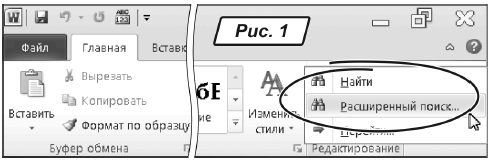
3. У цьому меню вибираємо пункт «Расширенный поиск…». Відкриється вікно «Найти и заменить», як на рис. 2.

4. Натискуємо на кнопку «Больше», щоб відкрити додаткові параметри пошуку та заміни.
5. У полі «Найти:» вводимо текст «[A-z]» (рис. 2).
Важливо! Символи «A-z» потрібно набирати на англійській розкладці клавіатури.
6. Уключаємо прапорець «Подстановочные знаки».
7. Клацаємо по кнопці «Найти в» — відкриється меню з двох пунктів, як на рис. 2.
8. Із цього меню вибираємо варіант «Основной документ». Після цього текст на латиниці буде виділено в один незв’язний блок.
9. Не знімаючи виділення(!), викликаємо меню «Рецензирование».
10. Клацаємо по кнопці «Язык». Відкриється меню з двох пунктів, як на рис. 3.
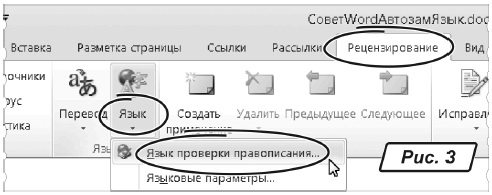
11. Вибираємо варіант «Язык проверки правописания…». Відкриється вікно «Язык» зі списком доступних мов.
12. У цьому вікні вибираємо варіант «английский (США)» і натискуємо на «ОК».
От і все — тепер англійський текст у документі Word перевірятиме за правилами англійської граматики.
У Word 2003 ідея залишається такою самою, відрізняються лише деталі. У цьому випадку для виділення англійського тексту виконуємо такі дії:
1. Відкриваємо документ, натискуємо на комбінацію клавіш «Ctrl+F» (або викликаємо «Правка → Найти…»). Відкриється вікно «Найти и заменить» (рис. 4). У цілому воно схоже на подібне вікно у програмі Word 2010, є лише кілька дрібних відмінностей.
2. Натискуємо на кнопку «Больше». Вікно набуде вигляду, як на рис. 4.
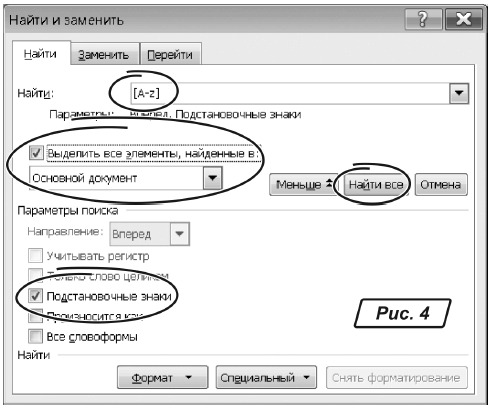
3. У полі «Найти:» вводимо текст «[A-z]».
4. Уключаємо прапорець «Подстановочные знаки».
5. Тут же включаємо прапорець «Выделить все элементы, найденные в:» (у Word 2010 цієї настройки немає). Список під прапорцем залишаємо в положенні «Основной документ».
6. Натискуємо на клавішу «Найти все».
7. Закриваємо вікно «Найти и заменить».
8. Не знімаючи виділення, викликаємо меню «Сервис → Язык → Выбрать язык…». Відкриється вікно, як на рис. 4.
9. У цьому вікні вибираємо варіант мови «английский (США)» та натискуємо на «ОК».
І останнє. Щоб відкрити вікно для вибору мови, не обов’язково звертатися до меню, стрічок та панелей інструментів. Це можна зробити швидше.
Порада Двічі клацніть по назві мови в рядку стану програми Word (рис. 5). Відразу ж відриє вікно зі списком доступних мов у програмі Word.

Успішної роботи! Чекаю ваших запитань, зауважень та пропозицій на bk@id.factor.ua , nictomkar@rambler.ru або на форумі редакції www.bk.factor.ua/forum .







